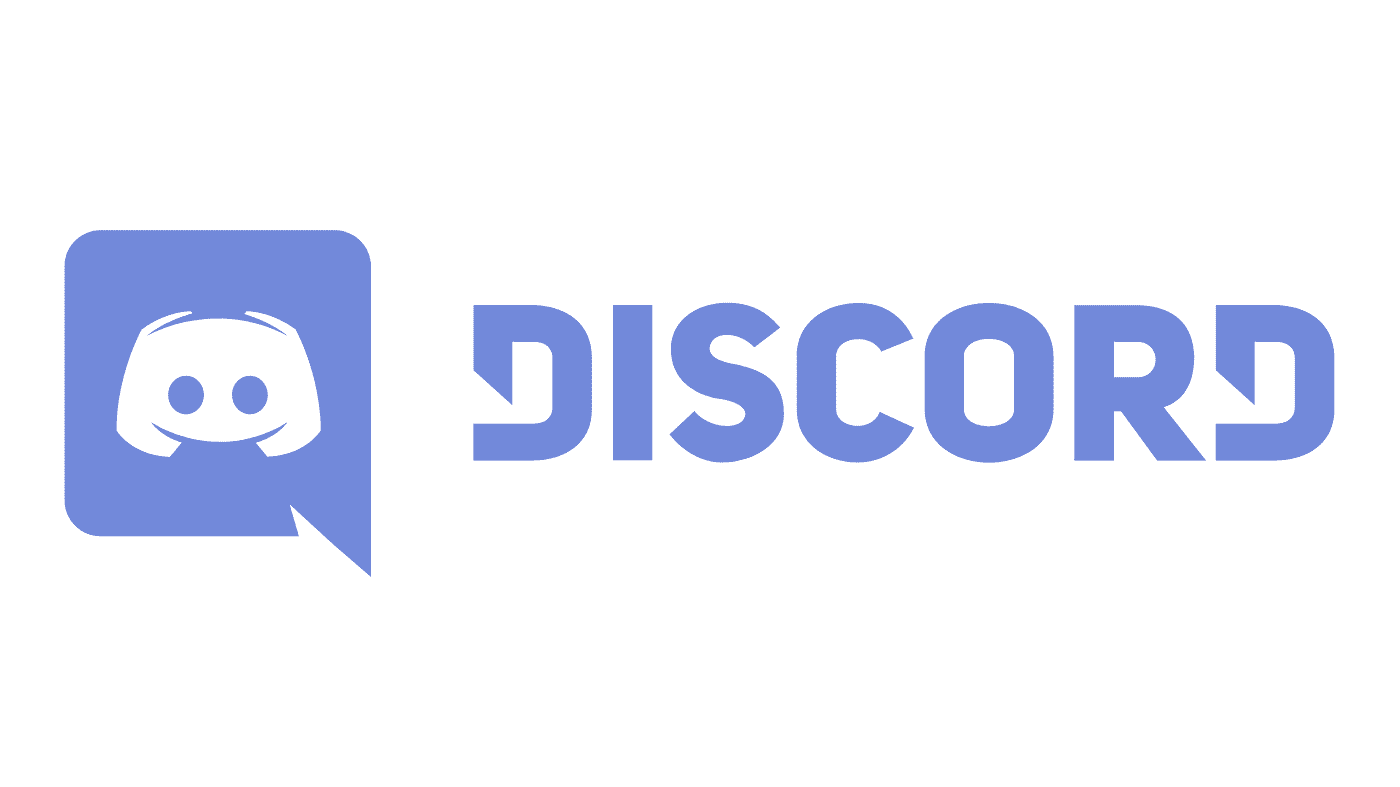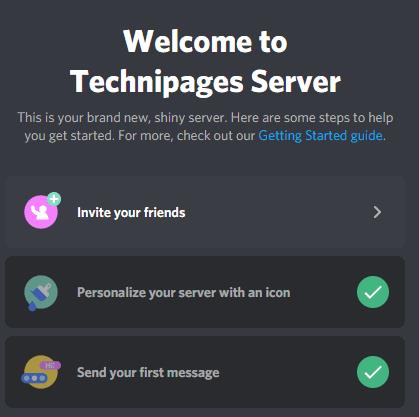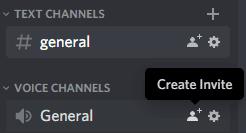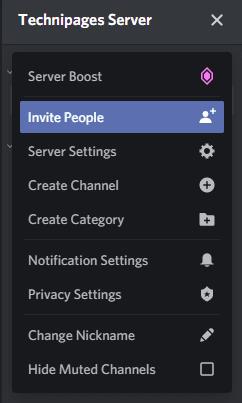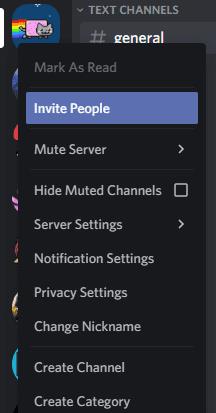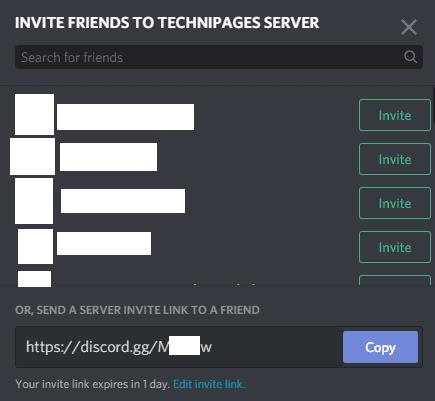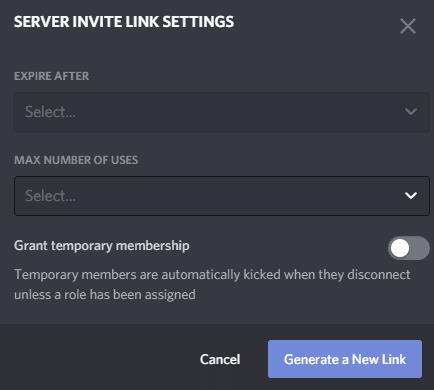Discord es una aplicación de comunicaciones multiplataforma diseñada para jugadores. Cuenta con comunicaciones de texto, voz y video, así como soporte para servidores, mensajes privados y emoji. En general, es una aplicación de comunicación gratuita muy hábil que la hace atractiva no solo para los jugadores, sino también para muchos otros usuarios.
Si desea establecer comunicaciones confiables de Discord con sus amigos y conocidos con los que ocasionalmente juega, debe configurar un servidor. Una vez que lo haya hecho, debe invitar a sus amigos a unirse a su servidor. Hay muchas formas de invitar personas a su servidor y algunas opciones que puede configurar.
Cómo crear una invitación
Si acaba de crear un nuevo servidor, el mensaje de bienvenida incluye un enlace en el que puede hacer clic para crear una invitación.
Sugerencia: Este método solo es realmente accesible poco después de que se crea un servidor, ya que se eliminará de la vista.
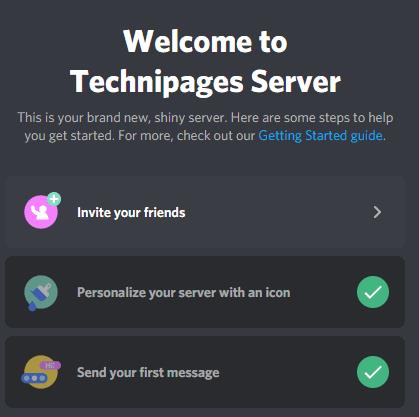
El mensaje de bienvenida en un servidor nuevo incluye un enlace en el que puede hacer clic para invitar a los usuarios.
También puede hacer clic en el icono "Crear invitación" que aparece junto al título del canal para el canal en el que se encuentra actualmente o si pasa el mouse sobre el título de otro canal.
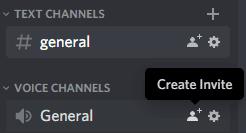
Haz clic en "Crear invitación" junto a los títulos de los canales.
Si hace clic en el título del servidor en la esquina superior izquierda, la segunda opción, "Invitar personas" le permite crear un enlace de invitación.
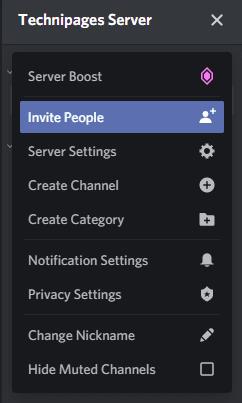
Haga clic en el icono del servidor en la esquina superior izquierda, luego haga clic en "Invitar personas".
Si hace clic con el botón derecho en el icono del servidor en la lista de iconos del servidor en el lado izquierdo, la segunda opción es "Invitar personas".
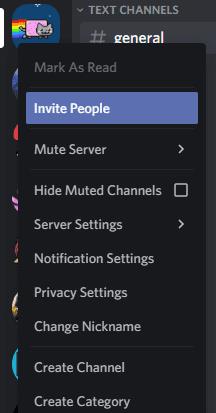
Haga clic con el botón derecho en el icono del servidor en el lado derecho, luego haga clic en "Invitar personas".
Sugerencia: no todos estos métodos de invitación estarán disponibles en todos los servidores, necesita ciertos permisos y es posible que no se los otorguen en servidores que no ejecuta.
De forma predeterminada, los enlaces de invitación serán válidos durante 24 horas, puede hacer clic en "Copiar" para copiar la URL o puede enviar invitaciones directamente a cualquiera de sus chats de mensajes privados abiertos haciendo clic en "Invitar" junto al nombre respectivo del usuario. o DM grupal.
Nota: A pesar de que la interfaz de Discord dice que la lista es de tus amigos, en realidad es una lista de tus mensajes privados y grupales.
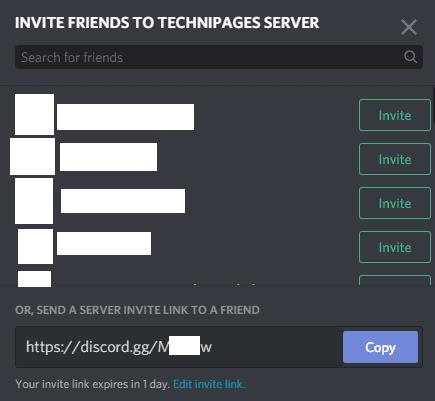
En la pantalla de invitación, puede copiar el enlace de invitación o enviarlo directamente a uno de sus chats de mensajes privados abiertos.
Cómo cambiar la configuración de las invitaciones
Justo debajo del enlace de invitación en el cuadro de invitación, hay un pequeño texto que explica que "Su enlace de invitación caduca en 1 día". Junto a ese texto hay un enlace titulado "Editar enlace de invitación", si hace clic en este, puede configurar algunos ajustes para el enlace.
De forma predeterminada, los enlaces de invitación son válidos durante 24 horas, puede cambiar esto para que el enlace caduque después de 30 minutos, 1, 6 o 12 horas, o puede configurarlo para que nunca caduque. Una vez que se haya alcanzado el límite de tiempo, el enlace caducará.
Cada enlace también tiene por defecto un número ilimitado de usos, esto puede causar problemas si su enlace de invitación se comparte cuando no lo desea. Puede establecer un número máximo de usos para cada enlace, las opciones son 1, 5, 10, 25, 50 y 100 usos. Una vez que un enlace haya alcanzado su número máximo de usos, caducará.
Por último, también puede configurar invitaciones para otorgar membresía temporal. Si esta configuración está habilitada, el enlace generalmente funciona con normalidad. Sin embargo, cualquier usuario que se una a través del enlace será expulsado automáticamente cuando se desconecte de Discord, a menos que se le asigne al menos una función de servidor. Esta opción puede ser particularmente útil si desea invitar a una persona al azar a una sesión de juego única.
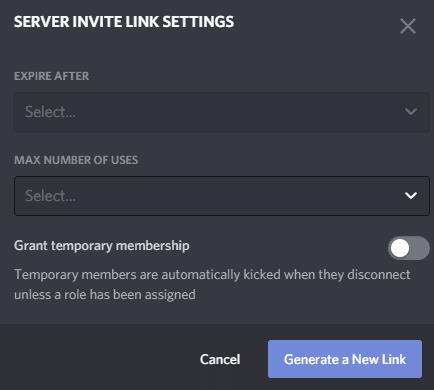
Puede configurar un temporizador de vencimiento y un número máximo de usos para un enlace de invitación, así como si otorga membresía de servidor permanente o temporal.